スペックまたはカタログ データを Excel に書き出すには
-
 [スペック エディタ]ツールバーで、[Excel に書き出し]をクリックします。
[スペック エディタ]ツールバーで、[Excel に書き出し]をクリックします。
- [データの書き出し]ダイアログ ボックスの[書き出し設定を選択]領域で、適切な書き出し設定をクリックします。
データを修正および読み込む場合、完全なデータの書き出しを使用します。
- [書き出されたデータのファイル名と場所を入力]というラベルのボックスで、[参照]をクリックします。
- [名前を付けて保存]ダイアログ ボックスの[ファイル名]ボックスに、書き出されるファイルの名前を入力します。ファイルを保存するフォルダにナビゲートし、クリックします。
- [保存]をクリックします。
書き出されたスペック データを編集するには
- 書き出された Excel ファイルを開きます。
- 編集するパーツのタブに移動します。
- 変更するコンテンツを編集します。
 注: 一部のフィールドは書き込み保護されているため編集できません。
注: 一部のフィールドは書き込み保護されているため編集できません。 - ファイルを保存します。
Excel の数式を使用してスペック パーツの説明を変更するには
- スペックから書き出されたスプレッドシート(例: C:\AutoCAD Plant 3D 2022 Content\¥CS300.xlsx)を開きます。
- [パーツ ファミリ]タブをクリックして、アクティブなワークシートにします。
- [パーツ サイズの部品詳細]列の見出しを右クリックします。[セルの書式設定]をクリックします。
- [セルの書式設定]ダイアログ ボックスで、[一般]をクリックします。
セル タイプが[文字列]の場合、数式を作成できません。
- [OK]をクリックします。
- 修正するセル(例: F2)をクリックし、ハイライト表示します。
- 数式バーに、数式を入力します。例:
=G2 & " w. hand lever , " & H2 & "nd, " & I2 & ", " & AB2 & "lb ," & X2
- セルの右コーナーにカーソルを置き、マウス ポインタがプラス記号になったらクリックして下のセルにドラッグすると同じ数式を入力できます。
- Excel スプレッドシートを保存し、Excel を終了します。
スペック データを Excel から読み込むには
 [スペック エディタ]ツールバーで、[Excel から読み込み]をクリックします。
[スペック エディタ]ツールバーで、[Excel から読み込み]をクリックします。
[Excel の読み込み変更を解決]ダイアログ ボックスが表示されます。
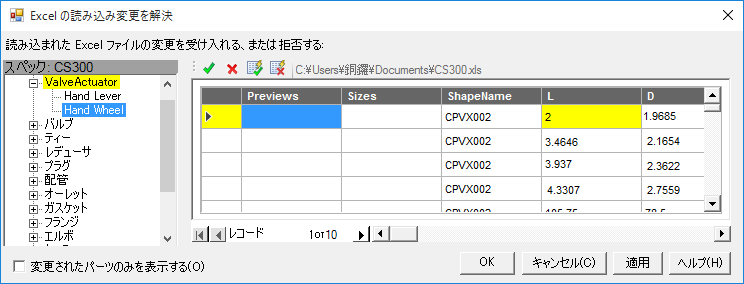
- [変更されたパーツのみを表示する]を選択して、データに加えられた変更のみを表示します。すべての相違点が黄色でハイライト表示されます。
- 次のボタンを使用して、変更を確認します。
 各変更を個別に受け入れます。
各変更を個別に受け入れます。
 各変更を個別に拒否します。
各変更を個別に拒否します。
 すべての変更を受け入れます。
すべての変更を受け入れます。
 すべての変更を拒否します。
すべての変更を拒否します。
- 変更済みのスペック データを保存するには、[適用]をクリックします。